- 文件隐藏&锁定器 mac版下载-文件保护 mac版下载 v2.9.2
- 版本: V2.9.2
- 类别:应用软件
- 大小:512KB
- 时间:2023-09-18
软件介绍
文件保护 Mac版是Mac OS平台下一款能够帮助用户隐藏并锁定文件的实用小工具。文件保护 Mac版软件支持批量文件和目录批量加锁/解锁/隐藏/显示。
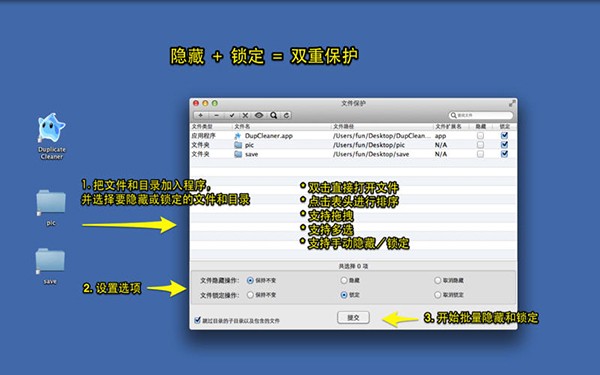
如果只是单纯隐藏文件,文件非常容易被误删除,因为你看不到它们。如果文件和目录在隐藏的同时被锁定,当您删除它们,或者把它们从废纸篓清空的时候,系统会提示有文件/目录被锁定,防止误删除重要数据。
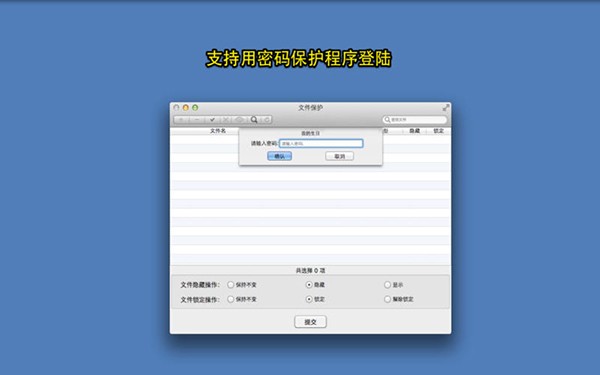
软件特色
1. 在这个App里面,“锁定”并不是用密码“加密”的意思,而是用来防止文件和目录被删除和被修改。
2. 有时候文件被解锁以后,文件图标仍然显示锁定的图标,这不是程序的问题,而是"Finder"需要时间刷新文件图标,文件实际上已经解锁,可以点击右键查看文件属性进行验证。
3. 下载前请确保您的OSX版本高于10.7.3
4. 支持直接拖拽文件和目录到其他应用程序进行处理
5. 点击表头排序
注意事项
1. 如果把隐藏文件和目录从"文件锁"中移除,如何重新显示隐藏文件?
1) 把隐藏文件的父目录拖拽到"文件锁",如果隐藏文件在桌面,父目录就是“桌面”文件夹,在“Finder”中可以找到。
2) 去掉左下角"跳过子目录"的勾选
3)点击"隐藏"按钮,去掉勾选
2. 删除废纸篓中的锁定文件
1) 把废纸篓中的文件拖拽到“文件锁”
2) 点击“锁定”按钮,去掉“锁定”的勾选
3. 如何设置密码保护"文件锁"
1) 启动"文件保护"程序,并从“文件保护”菜单选择“偏好设置”项。
2). 勾选"启用密码保护"
3). 输入“密码提示”信息,输入密码并确认
4). 点击“确认”按钮
4. 如果忘记密码怎么办?
回答:请在命令行下执行,注意去掉引号
“defaults write com.dummyapp.FileLock ENABLE_PASSWORD_PROTECTION_KEY -bool NO”
猜你喜欢
-
 elementsready for mac-elementsready mac版下载 v1.0
elementsready for mac-elementsready mac版下载 v1.0 -
 王权女王陛下for mac-王权女王陛下mac版下载 v1.0
王权女王陛下for mac-王权女王陛下mac版下载 v1.0 -
 kenobi for mac-kenobi mac版下载 v1.3.1
kenobi for mac-kenobi mac版下载 v1.3.1 -
 兔子跑跳for mac-兔子跑跳mac版下载 v1.0
兔子跑跳for mac-兔子跑跳mac版下载 v1.0 -
 壁纸管家for mac-壁纸管家mac版下载 v1.1
壁纸管家for mac-壁纸管家mac版下载 v1.1 -
 strike suit zero for mac-强袭装甲零号mac版预约下载 v1.0
strike suit zero for mac-强袭装甲零号mac版预约下载 v1.0 -
 lock me now for mac-lock me now mac版下载 v1.4.1
lock me now for mac-lock me now mac版下载 v1.4.1 -
 penpick for mac-penpick mac版下载 v1.0
penpick for mac-penpick mac版下载 v1.0 -
 macgo mac blu-ray player for mac下载-macgo mac blu-ray player mac版下载 v3.3.6
macgo mac blu-ray player for mac下载-macgo mac blu-ray player mac版下载 v3.3.6 -
 ssd health check for mac-ssd health check mac版下载 v1.3
ssd health check for mac-ssd health check mac版下载 v1.3
相关下载
-
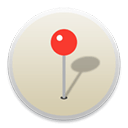 droppin for mac-droppin mac版下载 v1.0下载
droppin for mac-droppin mac版下载 v1.0下载 -
 break for mac-break mac版下载 v1.0下载
break for mac-break mac版下载 v1.0下载 -
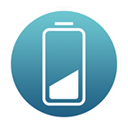 my batteries for mac-my batteries mac版下载 v1.0下载
my batteries for mac-my batteries mac版下载 v1.0下载 -
 snapfax for mac-snapfax mac版下载 v1.8下载
snapfax for mac-snapfax mac版下载 v1.8下载 -
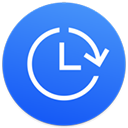 later for mac-later mac版下载 v1.0.6下载
later for mac-later mac版下载 v1.0.6下载 -
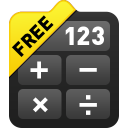 calculator for mac免费版-calculator mac版下载 v3.5.4下载
calculator for mac免费版-calculator mac版下载 v3.5.4下载 -
 personal budget pro for mac-personal budget pro mac版下载 v1.0.2下载
personal budget pro for mac-personal budget pro mac版下载 v1.0.2下载 -
 填色本冬季for mac-填色本冬季mac版下载 v2.0下载
填色本冬季for mac-填色本冬季mac版下载 v2.0下载
